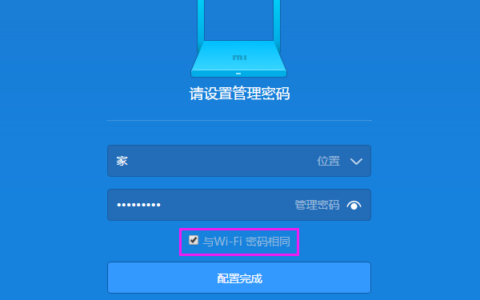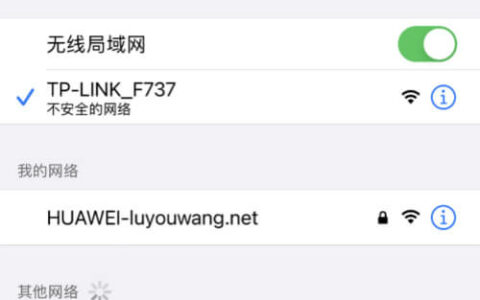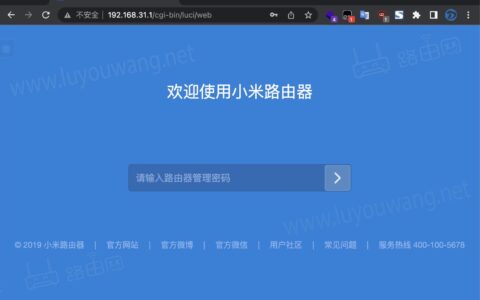小米路由器跟红米路由器在国内拥有很大的用户群体,性价比很高,生态很完善,本文介绍了小米路由器上网设置详细图文步骤教程,适用于小米跟红米所以的无线路由器。

1、首页要正确的安装、连接路由器,光猫网口1或者入户宽带的网线连接到小米路由器的WAN网口,路由器LAN网口连接至电脑主机。(最新小米路由器不分WAN/LAN口,可以随便插,请注意区分。)
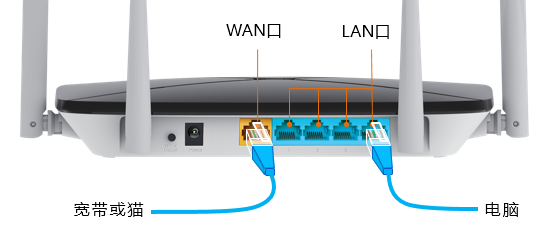
2、打开浏览器,在浏览器顶部的地址栏里输入小米路由器的管理后台地址 192.168.31.1 然后按“回车键”访问该地址。
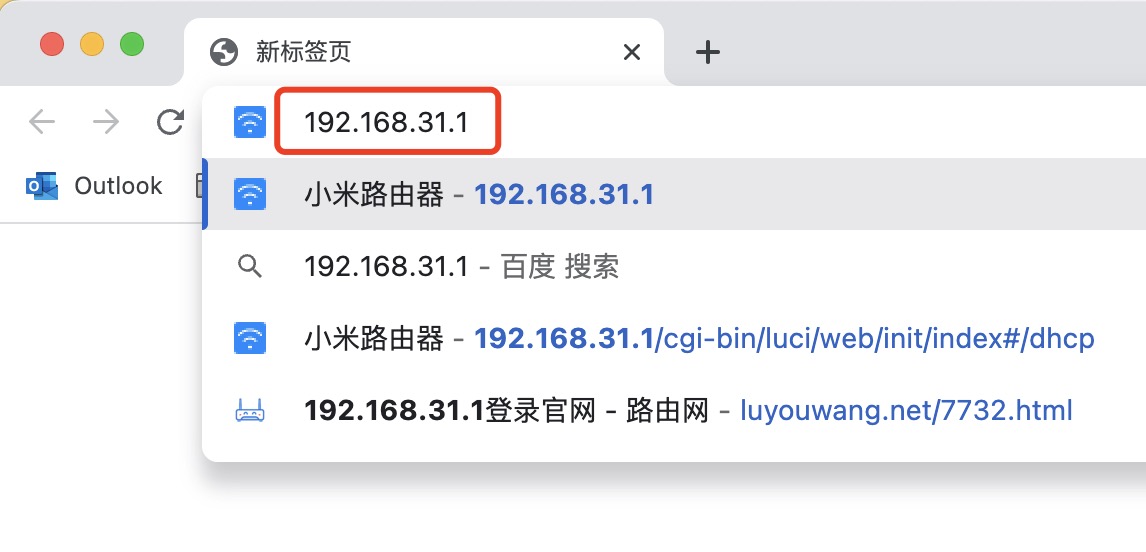
3、打开欢迎页面后,勾选用户许可使用协议跟用户体验改善计划,然后点击「马上体验」进入路由器设置。

4、上网向导页面小米路由器会自动检测你当前网络上网方式,如果检测位自动获取IP(DHCP)那么直接点击「下一步」即可,如果检测到你的是宽带拨号(PPPoE)那么就填写宽带运营商给你的宽带账号跟宽带密码即可。
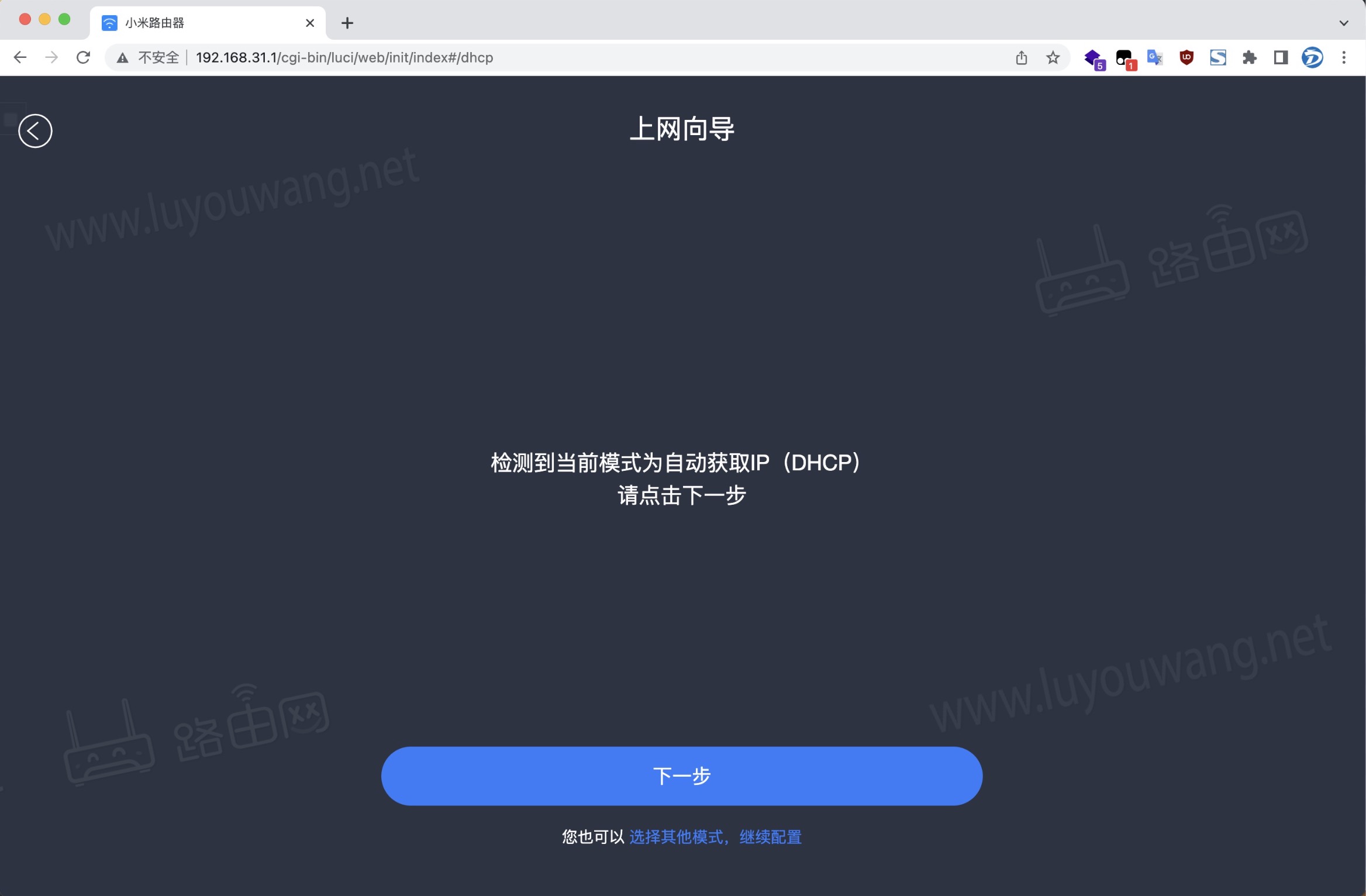
5、然后就是小米路由器的WiFi设置了,在这个页面你可以给你的路由器设置你想要的wifi名称跟WiFi密码。
请注意:它还有一个选项:将WiFi密码作为路由器管理密码,这个它的默认勾选的,如果你想给路由器单独设置一个路由器管理登录密码,那么取消勾选就能独立设置一个路由器管理密码了。
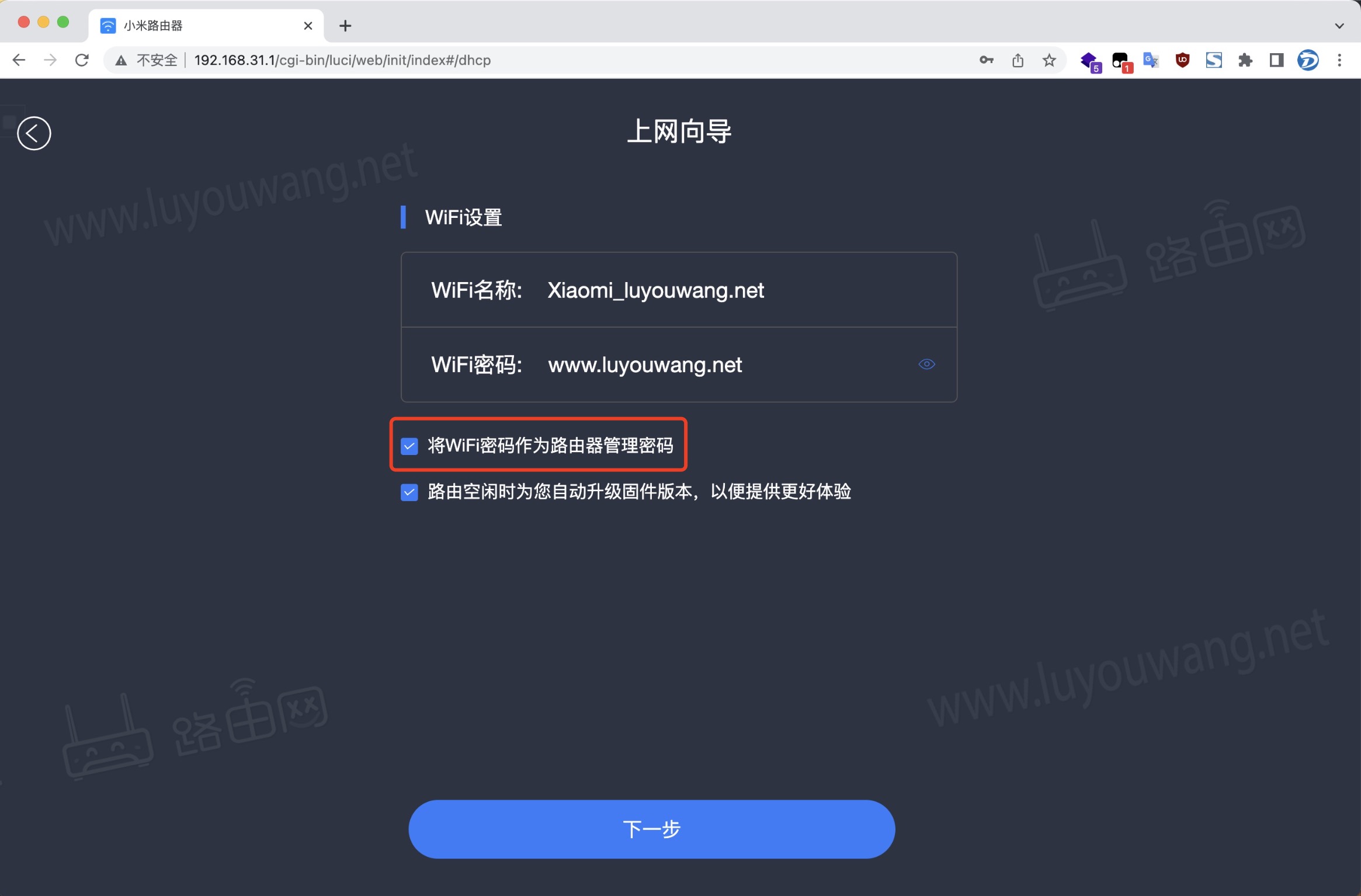
点击「下一步」进行路由器配置。

6、小米路由器上网设置完成,此时路由器WiFi会自动重启,等待30秒后即可再次连接小米路由器的WiFi信号上网了。
配置完成页面还列出了路由器的WiFi名称跟WiFi密码,还有路由器管理后台地址跟密码,如果你害怕忘记,那么可以截图保存。
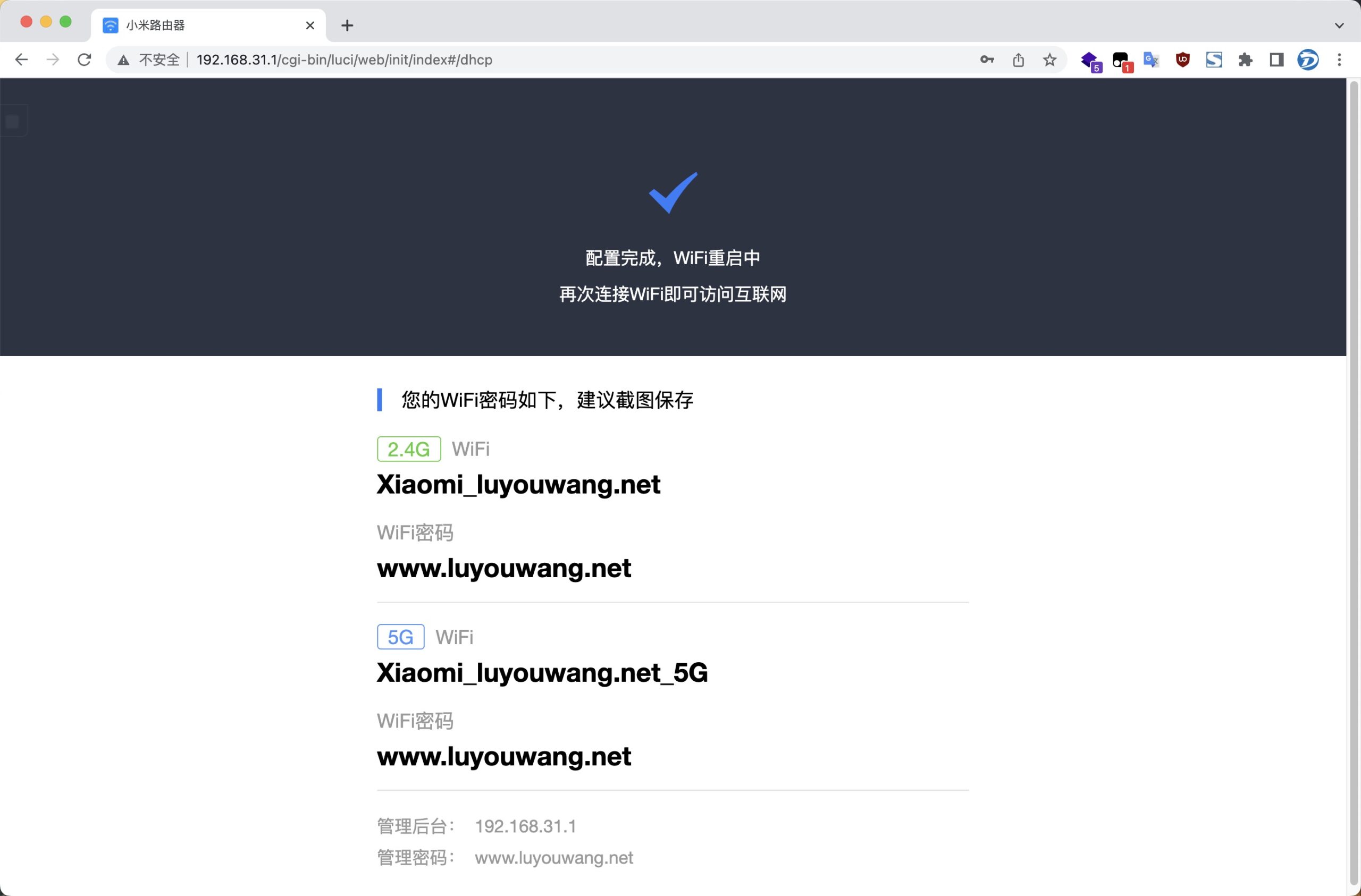
路由网原创文章,作者:小路,未经授权,禁止转载!原文出处:http://jc.a300.cn/luyouwang/10490.html